كيفية مسح الذاكرة في الروبوت
كل عام ، تتطلب تطبيقات Android المزيد والمزيد من الذاكرة. الهواتف الذكية والأجهزة اللوحية القديمة ، حيث يتم تثبيت 1 غيغا بايت فقط من ذاكرة الوصول العشوائي أو حتى أقل ، البدء في العمل ببطء أكثر بسبب عدم كفاية الموارد. في هذه المقالة ، سننظر في بعض الطرق البسيطة لحل هذه المشكلة.
محتوى
مسح ذاكرة أجهزة Android
قبل البدء في تحليل الطرق أريد أن أسترعي الانتباه إلى حقيقة أن استخدام التطبيقات الثقيلة على الهواتف الذكية والأجهزة اللوحية التي تحتوي على ذاكرة وصول عشوائي (RAM) أقل من 1 غيغابايت هو أمر غير محبذ للغاية. يمكن أن تبدأ التجميد قوي جدًا ، مما يؤدي إلى إيقاف تشغيل الجهاز. بالإضافة إلى ذلك ، يجب أن يؤخذ في الاعتبار أنه عند محاولة العمل في أكثر من تطبيق واحد في نفس الوقت ، يعمل Android على تجميد واحد حتى يعمل الآخرون بشكل أفضل. من هذا يمكننا أن نستنتج أن التنظيف الدائم لذاكرة الوصول العشوائي غير مطلوب ، ولكن يمكن أن يكون مفيدا في موقف محدد.
الطريقة الأولى: استخدام وظيفة التنظيف المضمنة
يقوم بعض الموردين بشكل افتراضي بتثبيت أدوات مساعدة بسيطة تساعد على تحرير ذاكرة النظام. يمكن وضعها على سطح المكتب ، في قائمة علامة التبويب النشطة أو في الدرج. وتسمى هذه المرافق أيضا بطرق مختلفة ، على سبيل المثال في Meizu - "إغلاق كل شيء" ، في الأجهزة الأخرى "تنظيف" أو "تنظيف" . ابحث عن هذا الزر على جهازك وانقر لتنشيط العملية.
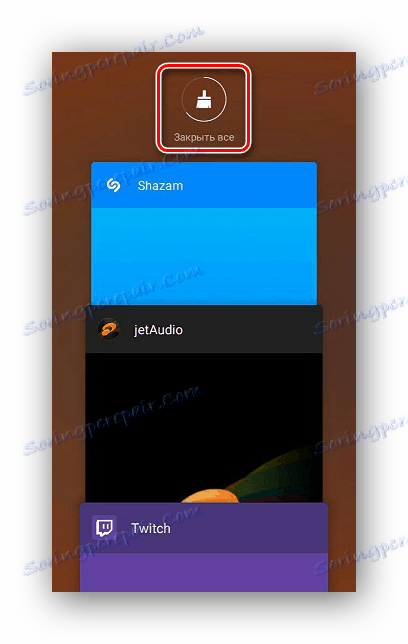
الطريقة الثانية: التنظيف باستخدام قائمة الإعدادات
يتم عرض قائمة بالتطبيقات النشطة في قائمة الإعدادات. يمكن إيقاف عمل كل منها يدويًا ، لذلك تحتاج إلى تنفيذ بعض الخطوات البسيطة:
- افتح الإعدادات وحدد "التطبيقات" .
- انتقل إلى علامة التبويب "في العمل" أو "العمل" لتحديد البرامج غير المطلوبة في الوقت الحالي.
- انقر فوق الزر "إيقاف" ، ومن ثم سيتم تحرير حجم ذاكرة الوصول العشوائي (RAM) المستخدمة من قبل التطبيق.
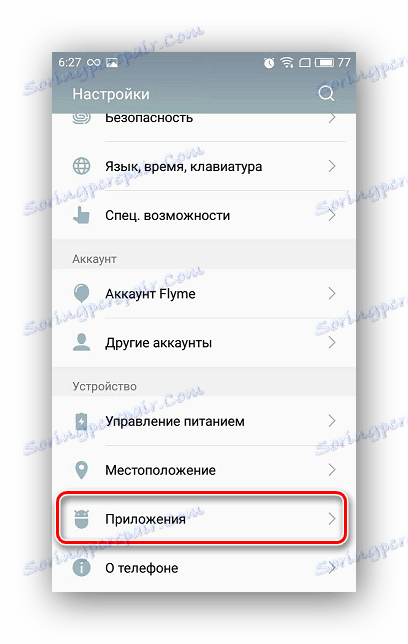
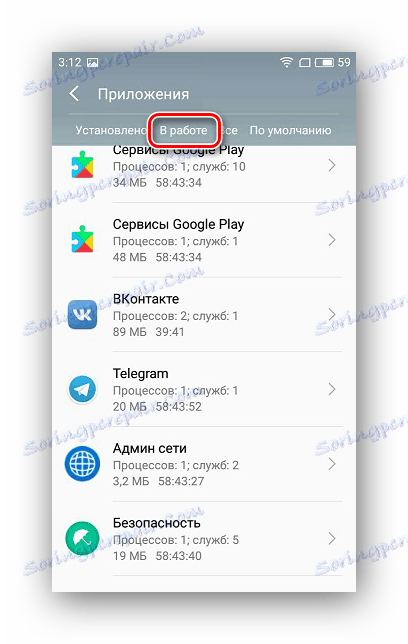
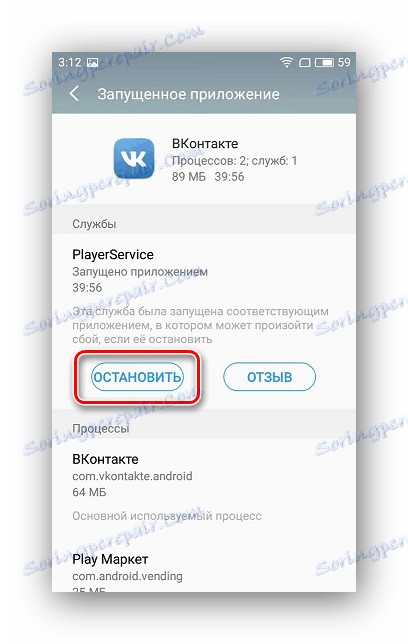
الطريقة الثالثة: تعطيل تطبيقات النظام
غالباً ما تستهلك البرامج المثبتة بواسطة الشركة المصنعة مقدارًا كبيرًا من ذاكرة الوصول العشوائي ، ولكنها لا تستخدمها دائمًا. لذلك ، سيكون من المنطقي تعطيلها حتى تحتاج إلى استخدام هذا التطبيق. يتم ذلك في بضع خطوات بسيطة:
- افتح الإعدادات وانتقل إلى "التطبيقات" .
- العثور على البرامج اللازمة في القائمة.
- اختر واحد وانقر فوق إيقاف .
- يمكن إيقاف تشغيل التطبيقات غير المستخدمة بالكامل ، إذا كنت لا تستخدمها على الإطلاق. للقيام بذلك ، انقر فوق الزر التالي "قطع الاتصال" .
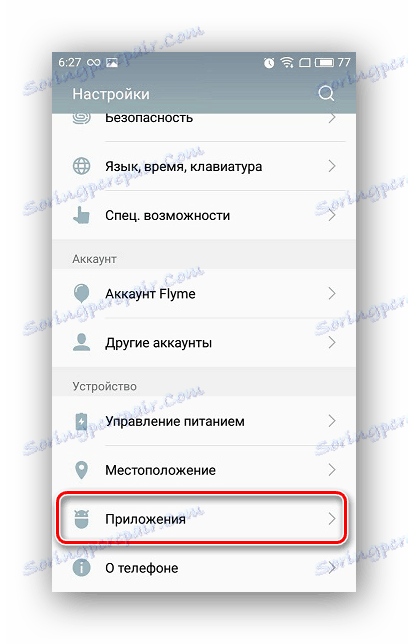
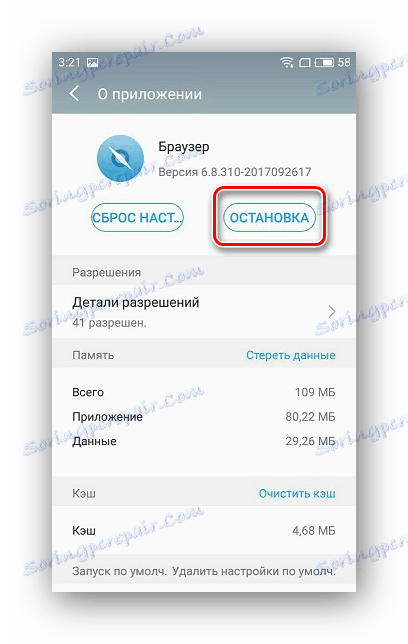
في بعض الأجهزة ، قد لا تكون وظيفة إيقاف التشغيل متوفرة. في هذه الحالة ، يمكنك الحصول على حقوق الجذر وإزالة البرامج يدويًا. في الإصدارات الأحدث من Android ، يمكنك الحذف بدون استخدام rut.
اقرأ أيضا: كيفية الحصول على الجذر مع عبقرية الجذر . KingROOT . بايدو الجذر . SuperSU . Framaroot
الطريقة الرابعة: استخدام التطبيقات الخاصة
هناك عدد من البرامج الخاصة والأدوات المساعدة التي تساعد على تنظيف الذاكرة. هناك الكثير منهم ، والنظر في كل واحد لا معنى له ، لأنها تعمل على نفس المبدأ. خذ على سبيل المثال سيد نظيفة :
- يتم توزيع البرنامج مجانا في سوق Play ، انتقل إليها وأداء التثبيت.
- بدء تنظيف الرئيسية. في الجزء العلوي يوضح عدد الذاكرة المشغولة ، ولتنظيفها ، يجب تحديد "تسريع الهاتف" .
- حدد التطبيقات التي تريد مسحها ، وانقر فوق "تسريع" .
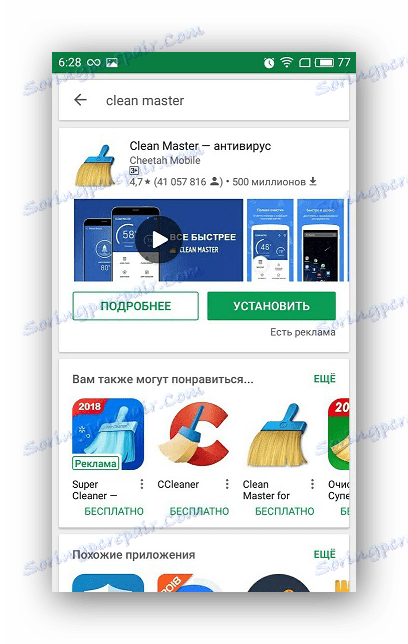
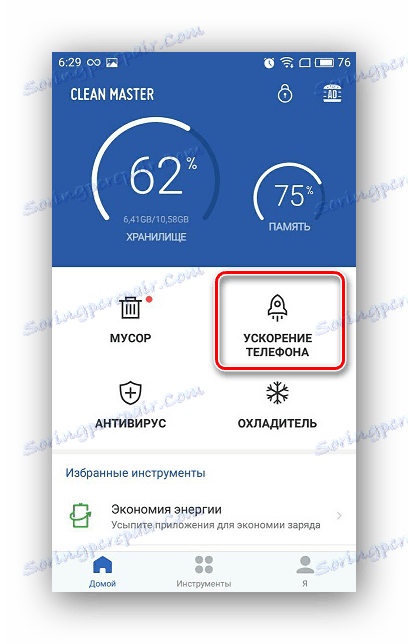
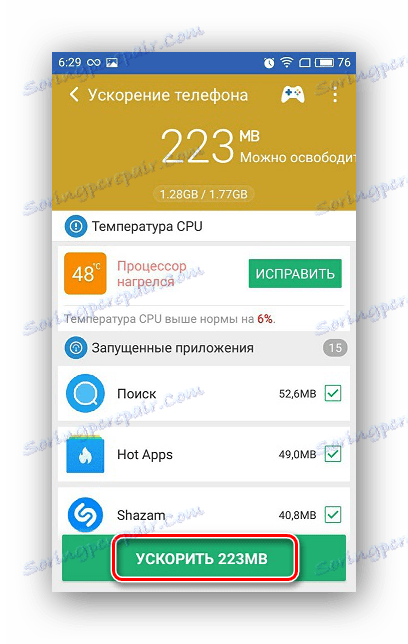
موصى به للتعرّف على: تثبيت ذاكرة التخزين المؤقت لألعاب Android
هناك استثناء صغير يحتاج إلى أن يلاحظ. هذه الطريقة ليست مناسبة جدا للهواتف الذكية مع كمية صغيرة من ذاكرة الوصول العشوائي ، لأن برامج تنظيف أنفسهم أيضا تستهلك الذاكرة. من الأفضل لمالكي هذه الأجهزة الانتباه إلى الطرق السابقة.
اقرأ أيضا: كيفية زيادة ذاكرة أجهزة الروبوت
نوصي بتنظيف إحدى الطرق المذكورة أعلاه بمجرد ملاحظة الفرامل في الجهاز. من الأفضل أن تقوم بها كل يوم ، وهذا لا يؤدي إلى تلف الجهاز بأي شكل من الأشكال.